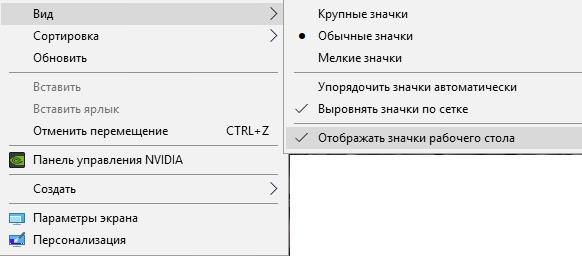Якщо з Вашого робочого столу пропали всі значки та іконки з невідомої причини, то швидше за все це не вірус або який-небудь системний збій – вони просто приховані або налаштований такий режим відображення, як режим планшета. Це більш актуально для Windows 8 і 10.
Самий простий спосіб, який варто перевірити спершу – правою клавішею по вільному полю робочого столу викликати меню. Там потрібно вибрати Вид, і поставити прапорець навпроти – Відображати піктограми робочого столу. Таким чином Ви просто активуєте їх відображення.
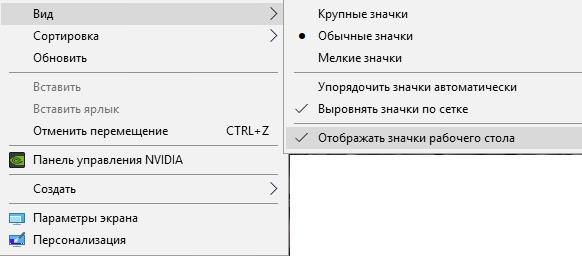
Якщо ця галочка встановлена, а значків все немає, можна спробувати створити папку або текстовий документ на столі, в тому ж меню вибрати Створити. Можливо після таких дій та інші значки повернуться на місце.
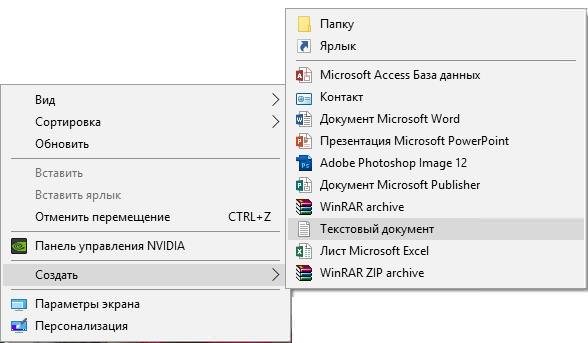
Якщо створений документ або папка відображається, але інші значки не повернулися, то, ймовірно, вони були просто видалені іншим користувачем ПК вручну. У такому випадку їх доведеться заново створити.
Ще один простий спосіб – спробуйте перезавантажитися з допомогою затиснення кнопки вимикання, а не через меню Пуск. При наступному включенні – значки повинні відновитися.
Наступний метод – відключити/включити режим планшета. Для цього в правому нижньому куті натисніть значок повідомлення і виберіть «параметри».
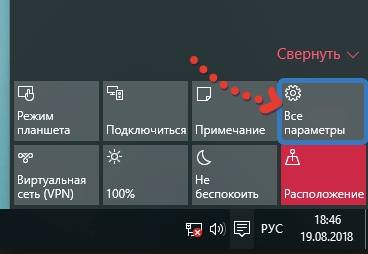
У вікні параметрів зайдіть в розділ «Система», де знаходимо пункт «Режим планшета».
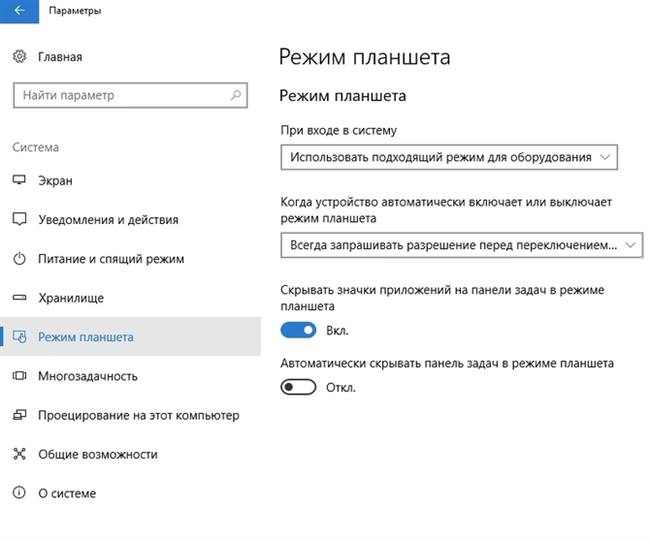
Виберіть при вході в систему – використовувати відповідний режим для обладнання, далі перемістіть повзунок, який відповідає за приховування значків додатків в положення викл.
Якщо пропали тільки системні значки, оснастку «Персоналізація» у вікні «параметри».
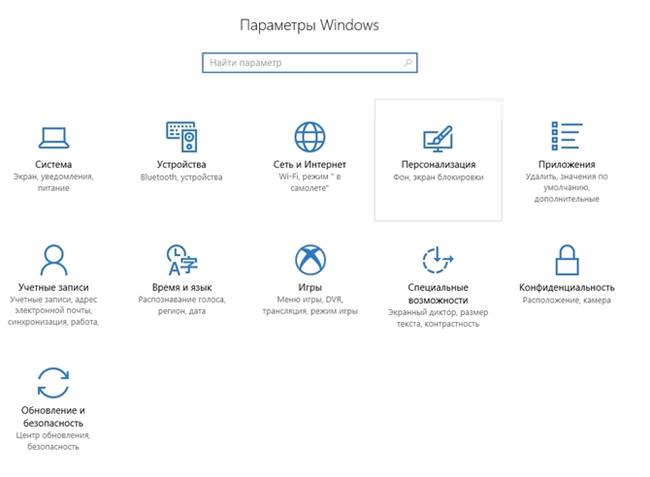
Пункт меню «Теми» — параметри піктограм робочого стола.
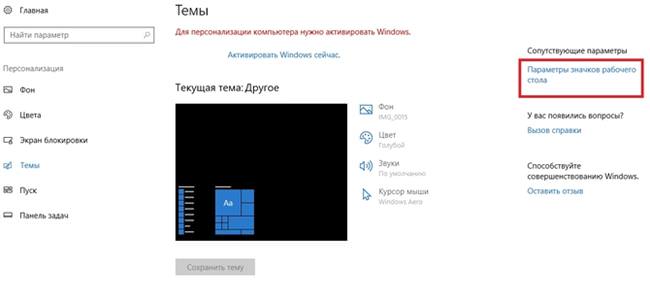
Виставляємо галочки навпроти значків, які нам потрібні.
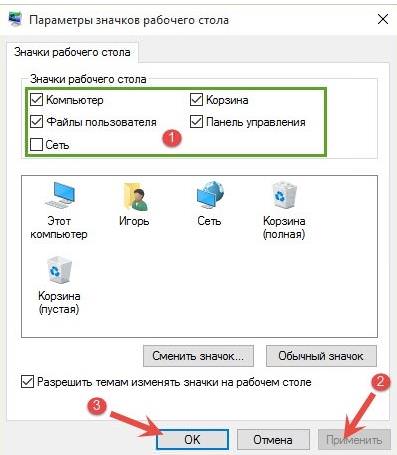
Що робити при виникненні помилки 629 при підключенні до інтернету
Наступний метод – запустіть консоль від імені адміністратора. Виконайте наступні команди:

Після досить тривалого процесу перевірки виправлення системних файлів – перезапустіть комп’ютер. Збій, пов’язаний з відсутністю іконок не десктопі може бути вирішене.
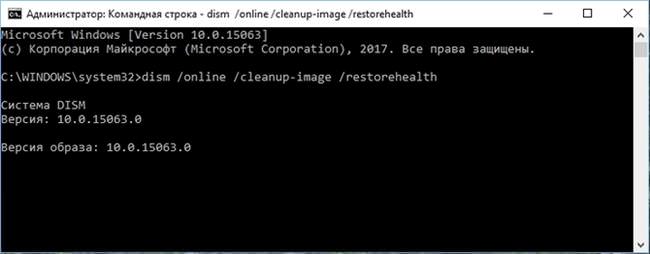
Якщо перераховані вище способи не усунули проблему, то причини можуть бути більш серйозними, аж до впливу на систему шкідливих програм.
Якщо пропали не тільки значки, але і панель завдань і кнопка «Пуск», тобто абсолютно порожній робочий стіл – можливо завершено процес explorer.exe.
Для його запуску потрібно відкрити диспетчер завдань (комбінація Ctrl+Alt+Del). Далі «Файл» — запустити нову задачу.
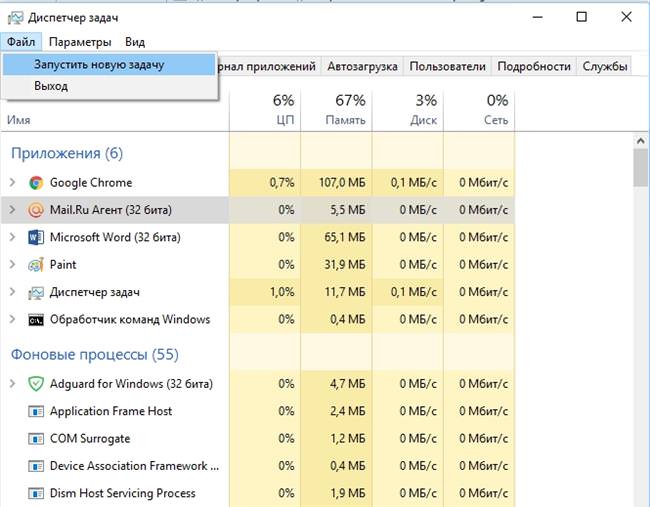
У вікні створення завдання введіть «explorer.exe», підтвердити натисканням ОК, установи галочку «Створити завдання з правами адміністратора». Перезавантажте ПК після цього.

Якщо цей процес не запустився, то швидше за все він був видалений вірусом.
Проведіть повне сканування системи на наявність вірусів надійним антивірусом.
Якщо у Вас включена опція автоматичного періодичного створення точок відновлення, то хорошим рішенням буде відкотити систему до періоду повної працездатності, коли проблем з іконками і значками не спостерігалося. Або ж відновити образ системи, якщо Ви в недавньому минулому проводили резервне копіювання.
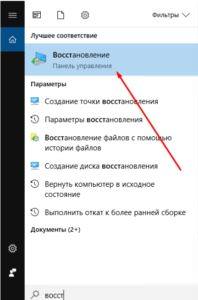
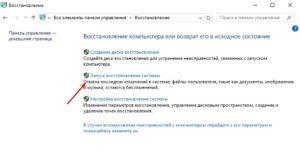
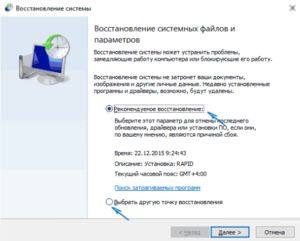
Можливо проблема проявилася після невдалого відновлення системи. Видалити це оновлення можна в Панелі Управління Програми та засоби.
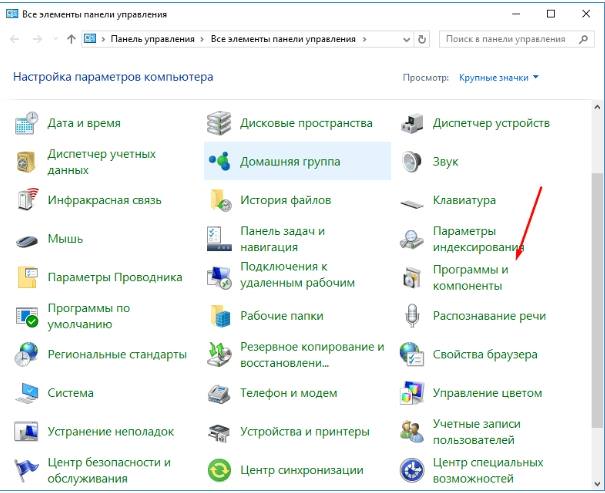
Виберіть перегляд оновлень, які були встановлені.
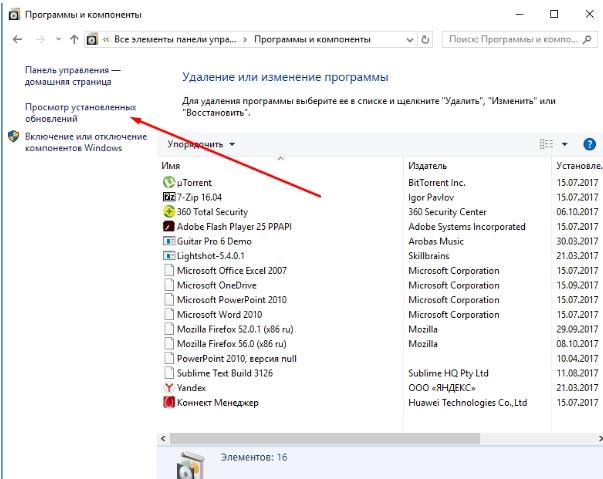
Вручну видалити оновлення, після яких стали спостерігатися подібні проблеми.
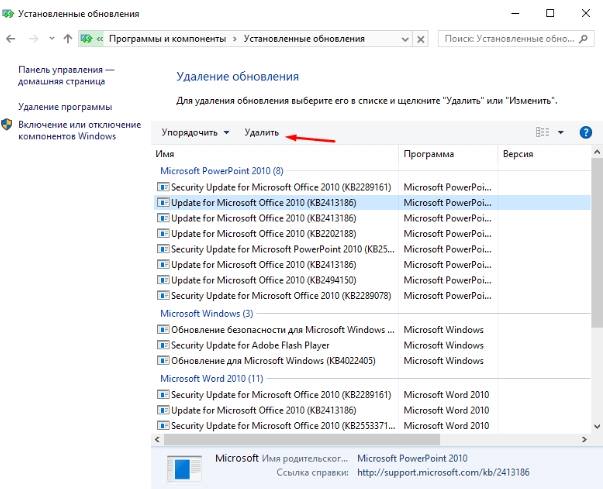
Після перезапуску ПК зміни вступлять в силу.
Більш радикальним методом буде повна переустановка системи, але це крайня міра, до якої рекомендуємо приступати тільки після всіх перерахованих вище способів.